Шта је табела упоређивања у програму Екцел?
Када треба донети важну одлуку, можда ћете желети да погледате продају у региону, продају у граду или било коју другу вредност продаје по категоријама. Читање вредности из резимеа табеле није брза опција, јер је гледање бројева у односу на друге категорије одузело довољно времена, па уместо да приказујемо само резиме табеле, те бројеве можемо приказати на графиконима, а та карта се назива „Табела поређења”.

Како створити табелу поређења у програму Екцел? (са примерима)
Изнад су државне и градске вредности продаје. Када погледамо податке, имамо исту државу за два града. На пример, за државу „Калифорнија“ имамо градове „Лос Анелес и Сан Францисцо“; да бисмо упоредили вредности ова два града једни против других у истом граду, морамо да направимо табелу упоређивања у екцелу.
Следите кораке у наставку да бисте креирали табелу упоређивања у Екцелу.
- Корак 1: Копирајте горње податке табеле у Екцел.

- Корак 2: Изаберите податке и убаците „Графикон колоне“ у екцел.

- Корак 3: Сада имамо задати графикон попут доњег.
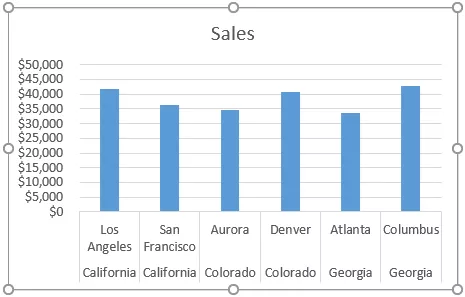
Ово још увек није јасна табела поређења; да бисмо то учинили јасним, податке морамо мало изменити.
- Корак 4: Будући да имамо исто име државе за више градова, спојимо вредности стања у једну ћелију.

Сада погледајте графикон.

Као што можете видети на хоризонталној оси, можемо видети само једно име државе за више градова, за разлику од претходног да је држава имала имена свих градова.
Морамо то и даље разјаснити додавањем размака између сваке државе.
- Корак 5: Једноставна техника може додати простор између сваког стања. Након сваког имена државе, убацује празан ред.

Сада погледајте графикон.

Из горњег графикона можемо јасно упоредити продају по градовима у истој држави. Додавањем додатног празног реда можемо то да учинимо.
Користите комбиновану табелу као табелу поређења у програму Екцел
Изнад је један начин упоређивања вредности у истој категорији; слично, можемо користити и „Комбиновану табелу“ за упоређивање вредности. На пример, погледајте податке у наставку.

Уметните графикон колоне за ове податке копирањем података у Екцел радни лист. Када се убаци графикон колоне, можемо добити графикон попут доњег.

Ово је општи начин креирања графикона колона. Али чинећи траку колоне „Добит“ као другачију табелу, заправо можемо још боље упоредити ствари.
Изаберите графикон и на траци ћемо видети две додатне картице, тј. „Дизајн и формат“.

На картици „Дизајн“ кликните на „Промени тип графикона“.

Сада ће се отворити прозор „Цханге Цхарт Типе“.

Кликните на опцију „Цомбо“ на дну.

Када одаберете опцију „Комбиновано“, видећемо комбинационе типове графикона; на дну можемо видети тип графикона за сваку серију.

За колону „Добит“ одаберите врсту графикона као „Линија“ и поставите је као „Секундарну ос“.

Сада кликните на „Ок“, добићемо графикон за упоређивање са две различите табеле.

Као што видите горе, имамо две вертикалне осе, једну на десној и другу на левој страни графикона.

Десна вертикална оса је за траке графикона колона, а лева вертикална оса је за линијски графикон. Из горњег графикона можемо видети да је месец „мај“ приход 15000, а трошак 11000, али профит 4000, тако да ово показује да су у поређењу са осталим месецима вредности овог месеца веће.
Ствари које треба запамтити
- Табела упоређивања Екцел-а је упоређивање вишеструких вредности поткатегорија у оквиру једне главне категорије.
- Комбиновани графикон у Екцелу је најпогоднији за упоређивање вредности.
- Увек имајте секундарну осу да би комбиновани графикон могао боље да чита.








